电脑网络经常掉线怎么办 电脑网络经常掉线的解决方法
发布时间:2017-06-14 12:02
电脑的宽带网络经常掉线,然后过一段时间有自动回复正常,下面是小编给大家整理的一些有关电脑网络经常掉线的解决方法,希望对大家有帮助!
电脑网络经常掉线的解决方法
找到我的电脑(计算机),然后右键单击“管理(G)”,弹出“计算机管理”对话框。
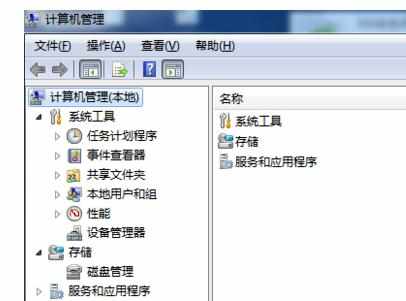
在左侧找到“设备管理器”,点击,然后右侧找到“网络设配器”。
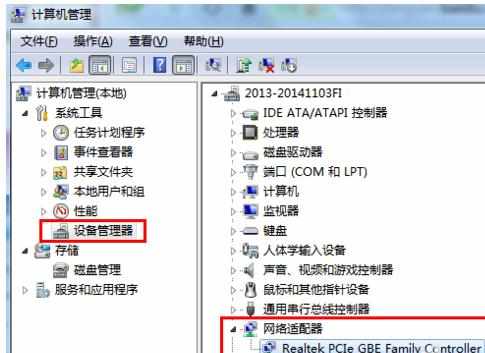
双击网络适配器,或者单击网络适配器左边的小三角形,出现你网卡的内容。然后双击该网卡,或者右键网卡属性,弹出该网卡的属性内容。

在属性选卡中,单击上侧的“高级”选项,然后高级-属性中找到工作模式“连接速度和双工模式”选项。
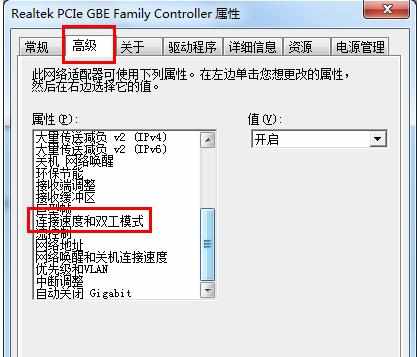
此步骤最为关键,所以分出来表示。
在“连接速度和双工模式”的右侧,将值改为10Mbps半双通。然后点击确定。

如果还不能解决,说明原因不是出在网卡上,应该查找其他原因,首先要确保的是宽带本身是稳定的。
其他原因的查找:
1.是否网线接口接触不良;
2.是否电脑有病毒干扰;
3.是否本身的ADSL猫的驱动问题;
4.是否网络被管理员限制

可以借助其他工具进行分析查询原因,从而得到更多的解决方案。
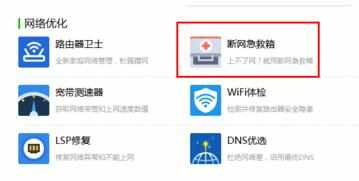
END

电脑网络经常掉线怎么办 电脑网络经常掉线的解决方法的评论条评论